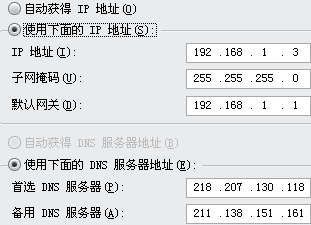佳能EOS 400D的菜单进行了一定的改进,更加便于用户使用。
佳能EOS 400D的LCD信息显示一目了然,它采用了和30D相同的9点对焦系统,可以手动或者自动选择对焦点。
通过机身的快捷按钮,可以直接对ISO、照片风格、对焦模式、白平衡、测光模式和驱动模式进行直接调节,非常的方便。
在照片回放状态下,可以显示照片的直方图和RGB参数。
菜单设置和相关功能 二
佳能EOS 400D的设置菜单也非常的清楚,拍摄、回放和相机设置的菜单非常的直观明显。
对于发烧友来说,佳能EOS 400D也提供了一些较为专业的功能,比如白平衡漂移/包围功能。
佳能EOS 400D提供了照片风格功能,用户可以根据不同的场景和个人喜好来进行相应的调整,这是以往佳能中高端产品中才有的功能,如今也被应用到了EOS 400D上。
上面的自动旋转功能很有意思,一是不进行自动旋转;二是不对照片旋转只在回放显示的时候旋转;三是回放显示的时候旋转的同时也对照片进行旋转。
这款产品也具有11个自定义功能,用户可以根据个人使用习惯来进行相应设置。

佳能EOS 400D的除尘功能也是很有吸引力的,除了可以设置开机自动进行除尘外,也可以手动进行除尘。
综合来看,作为佳能EOS 350D的升级版,佳能EOS 400D在功能上得到了大大的完善,很多功能已经达到或接近30D的水平,和同级别竞争对手相比也丝毫不处下风。小巧轻便的机身非常易于携带。功能更为强大的对焦系统也带给用户更好的操控感受。人性化的菜单设置和操作设计也使得这款产品更具有亲和力。此外,低廉的价格是佳能EOS 400D最厉害的武器。
对于佳能EOS 400D的真机画质,和高ISO下的噪点控制表现,请网友期待本站不久后发布的样张分析文章。
 爱华网
爱华网